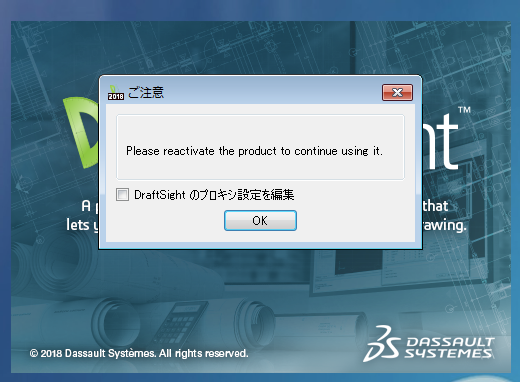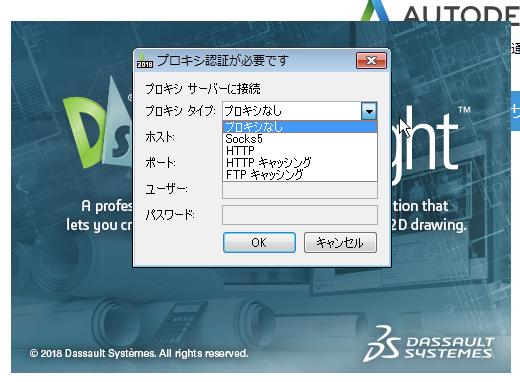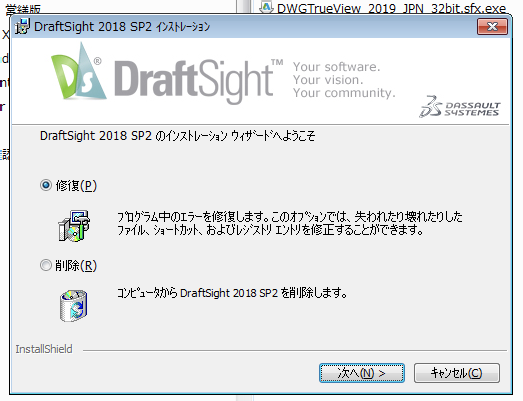|
|||||||||||
[はじめて使うAutoCAD LT] [作図フロー] [AutoCAD for Mac] [AutoCAD 3D入門] [DWG TrueView使い方] [ダウンロード・各種データ] [DraftSight 使い方] |
||
|
3-4.エラーについて
"Please reactivate the product to continue using it."と表示され起動できない
当環境において、このエラーが表示されてDraftsightが起動できませんでした。オフィシャルでは各環境における使用しているネットワークの問題となっております。 今回の場合、しばらく使用していないDraftSightを起動し(ネットワーク未接続)上記のダイアログが表示され起動できず、再度ネットワークに接続してから実行した場合、問題なく起動できました。
・インストール画面から修復を試しましたが改善されず。
・アンインストールから再度インストールで改善されず。
「電子メールアドレスを 2 回入力してアクティブ化をクリックした後、少しフリーズしますが特にエラーメッセージが表示さ れる事なく DraftSight の図面ウィンドウが開きます。しかし DraftSight を終了して再起動をする時に再びアクティブ化を求められます」
セキュリティソフトがアクティベーションをブロックしていないかを確認してください。アンチウイルスプログラムが問題を引 き起こす可能性があることに注意して、実行中のすべてのアンチウイルス保護を無効にしてください。システムトレイで実 行されている不必要なプログラムを終了してください。通常、アイコンをマウスで右クリックをするとソフトウェアを終了する 為のメニューが表示されます。 ユーザーアカウントの権限を確認してください。必要に応じて管理者にアクティベーションを行うことを問い合わせて、一時 的に Administrator 権限を付与してもらって下さい。 セーフモードとネットワークで PC を起動して、アクティベーションを実行してみてください: a) コンピュータを再起動直して Windows 開始前 F8 キーを押すと詳細ブートオプションが表示されます。複数のオペレ ーティングシステムが構成されているコンピュータの場合は、ブートメニューが表示された時に F8 キーを押します。 b) 方向キーを使用してセーフモードを選択し、ENTER キーを押します。 c) デュアルブートまたはマルチブートシステムを使用している場合は、方向キーを使用してアクセスする必要があるイ ンストールを選択し、ENTER キーを押してください。 クラッシュした時のレポートは Windows イベントビューアで原因を確認して下さい。 a) スタートボタンをクリックして検索ボックスに「イベントビューア」と入力して検索(もしくは、コントロールパネル / シス テムとセキュリティ / 管理ツールをクリックして、イベントビューアをダブルクリックします) 管理者権限が必要な場合があります。管理者パスワードまたは確認を求められた場合は、パスワードを入力するか、 確認情報を提供します。 b) 左側のボックスでイベントログをクリックしてください。 c) イベントをダブルクリックしてイベントの詳細を表示
「アクティベーションの確認メールを受信しませんでした。」
アクティベーション確認メールがフィルタにかけられた可能性があります。迷惑メールフォルダをチェックしてください。もし メールを受信していなければ、アクティベーションプロセスが失敗している可能性がありますので、異なる電子メールアド レスを使用してアクティベーションを再度行ってください。特殊な(または、特定の言語固有の)文字を含む E メールアドレ スが、アクティベーションプロセスで障害をを引き起こす可能性があることに留意してください。
「DraftSight をインストールしてアクティブ化する時に、ソフトウェアがクラッシュします。エラーメッセージ:"DraftSight は問題が発生したため閉じる必要があります。”」
この問題は DraftSight の不具合またはエラーではなく、OS(オペレーティングシステム)に 関連した問題です。あなたのユーザーアカウントに関する問題の可能性があります。 まず最初にユーザーアカウントを作り直す、(または)別のユーザアカウントでアクティブ化することをお勧めします。次 に .NetFrameworkとWindowsredistributablesが最新であるかどうか確認することをお勧めします。 問題が DraftSight の誤動作でなければ、OS メーカーのサポートウェブサイトが更新されているか、または他の専門のウ ェブサイトやフォーラムで項目、手順、エラーメッセージに関する追加情報を探すことをお勧めします。
「アクティベーションガイド 作業フロー」
こちらのサイトの最終ページを参考にしてください。(記載内容が多少違います)
関連記事
※ DraftSightおよびDraftSightロゴは、ダッソー・システムズ(Dassault Systèmes)もしくはダッソー・システムズの子会社の米国およびその他の国における商標または登録商標です。 |
||||||||||||||||||||||||||||||||||